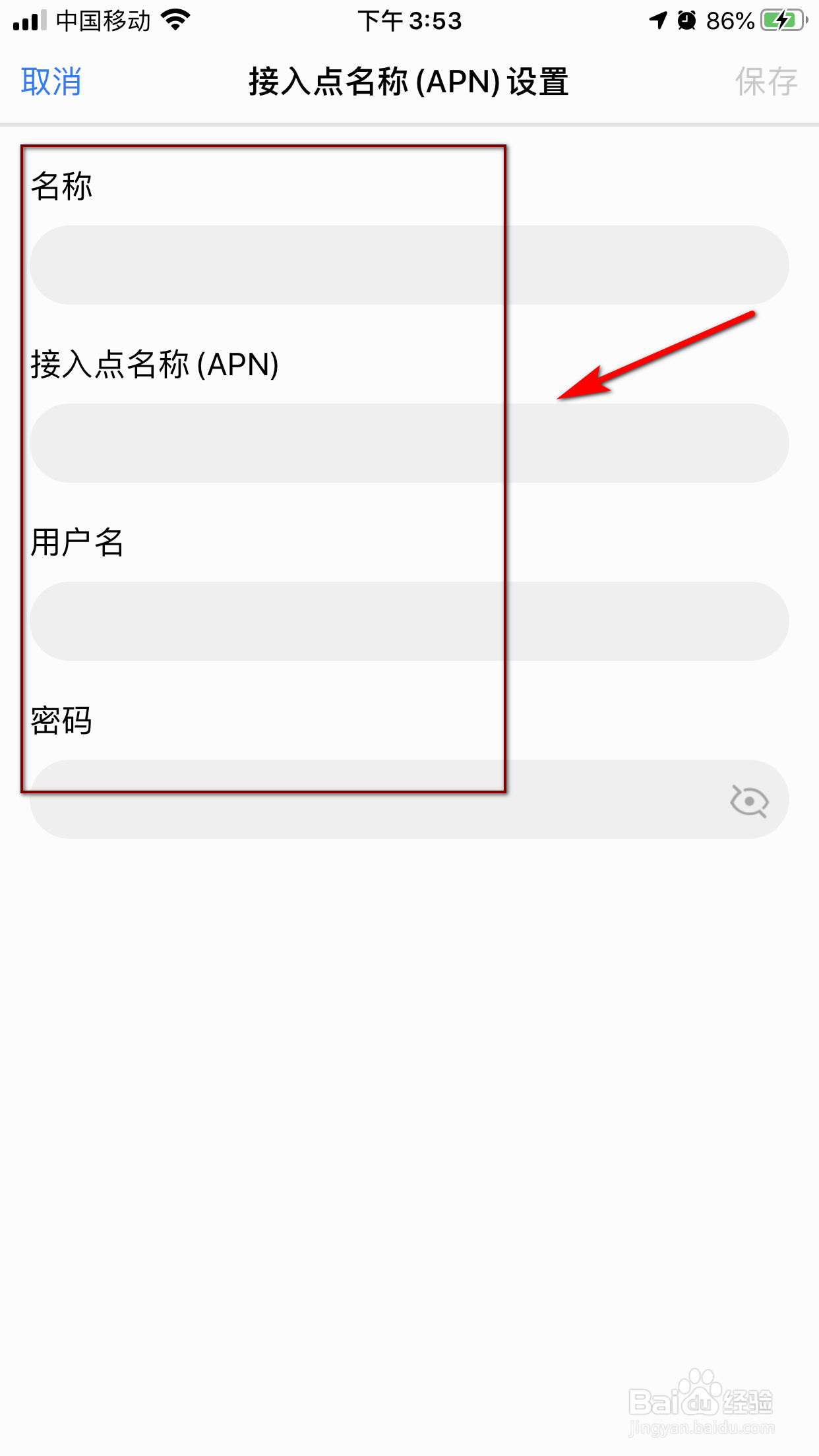iPhone8Plus如何设置手机APN
1、首先,打开手机“设置”选项,选择手机“蜂窝网络”选项;
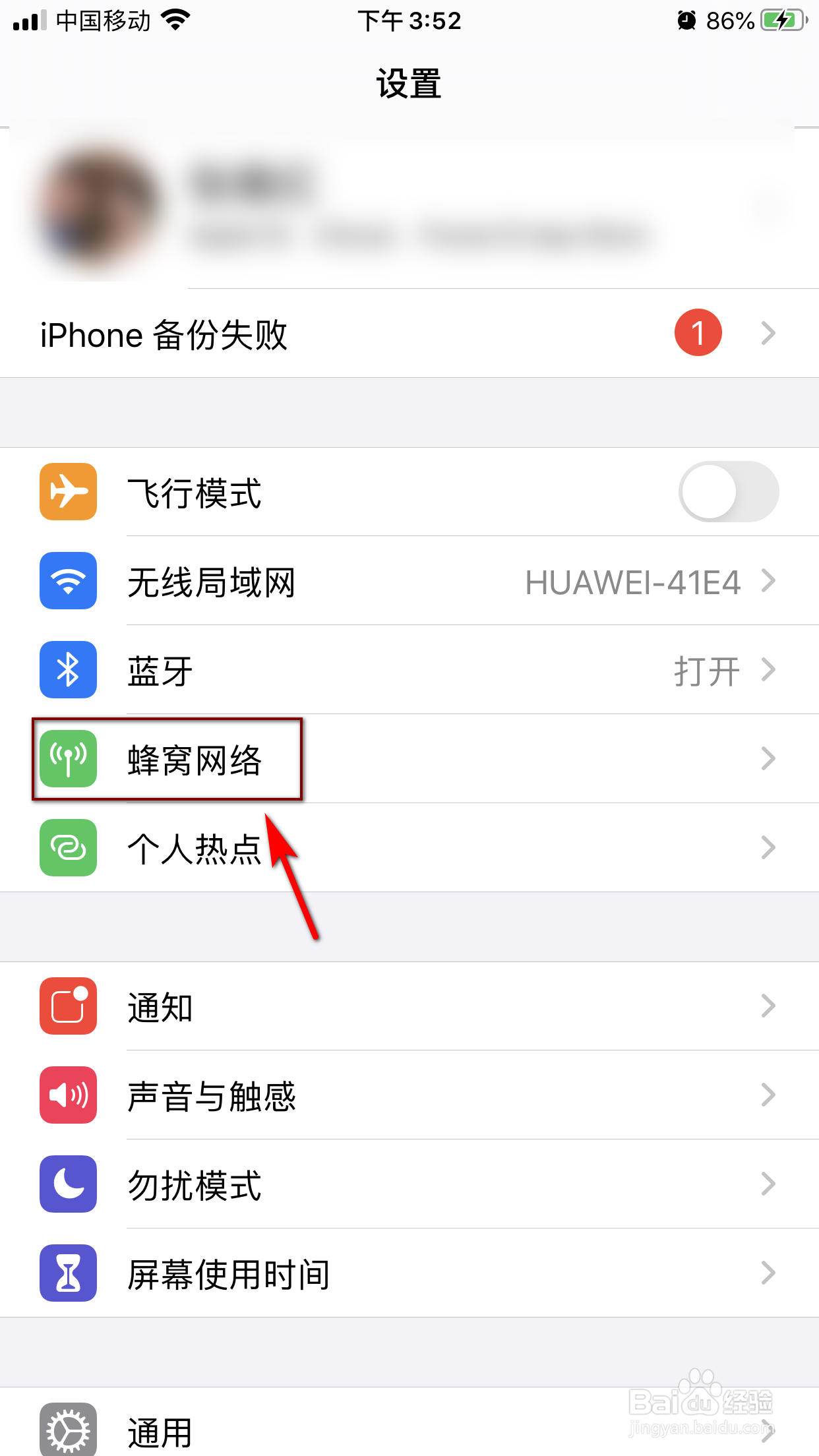
2、其次,打开“蜂窝数据选项”;
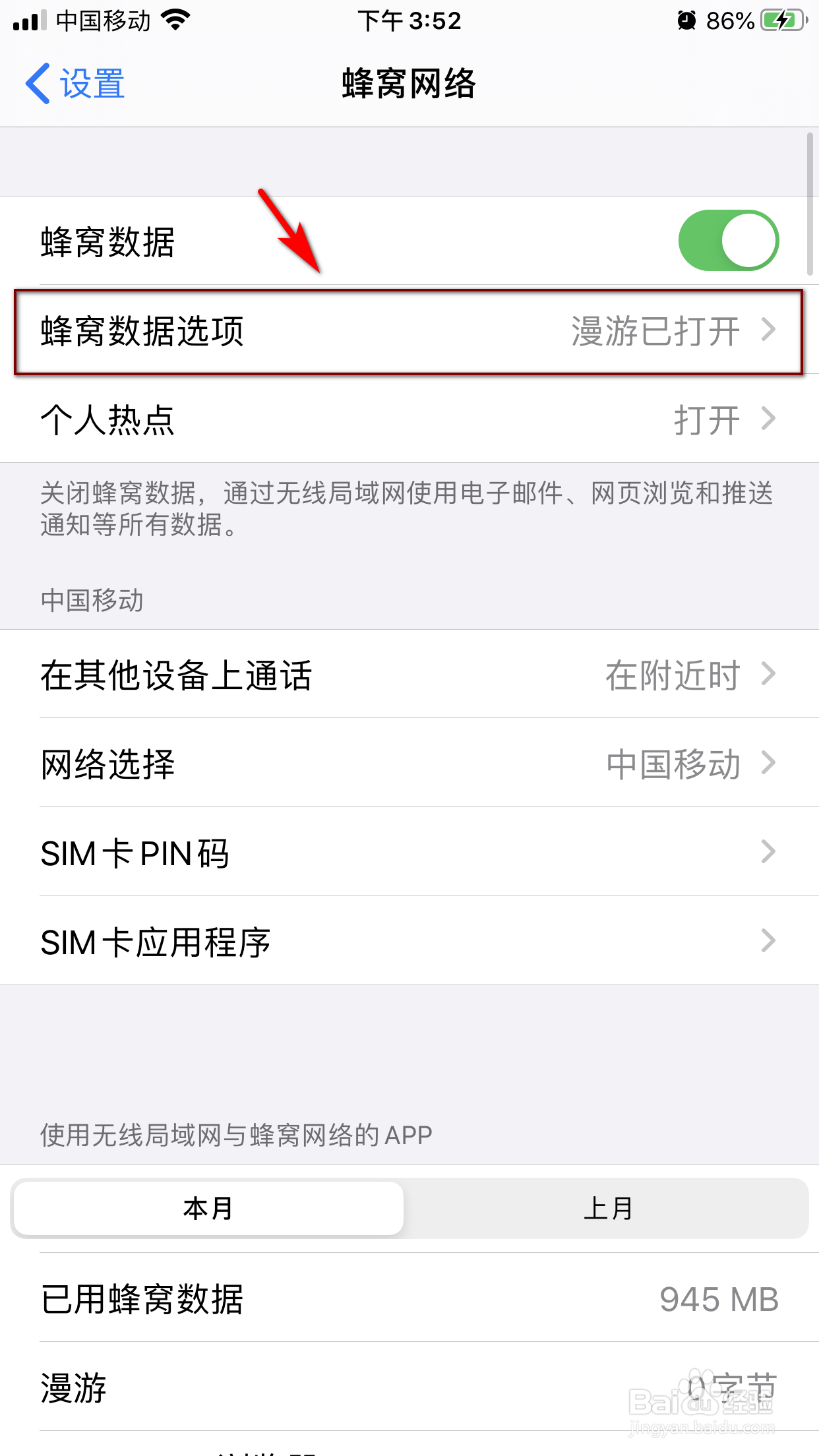
3、接下来,打开“数据漫游”,语音与数据选择“4G,打开VoLTE”选项;
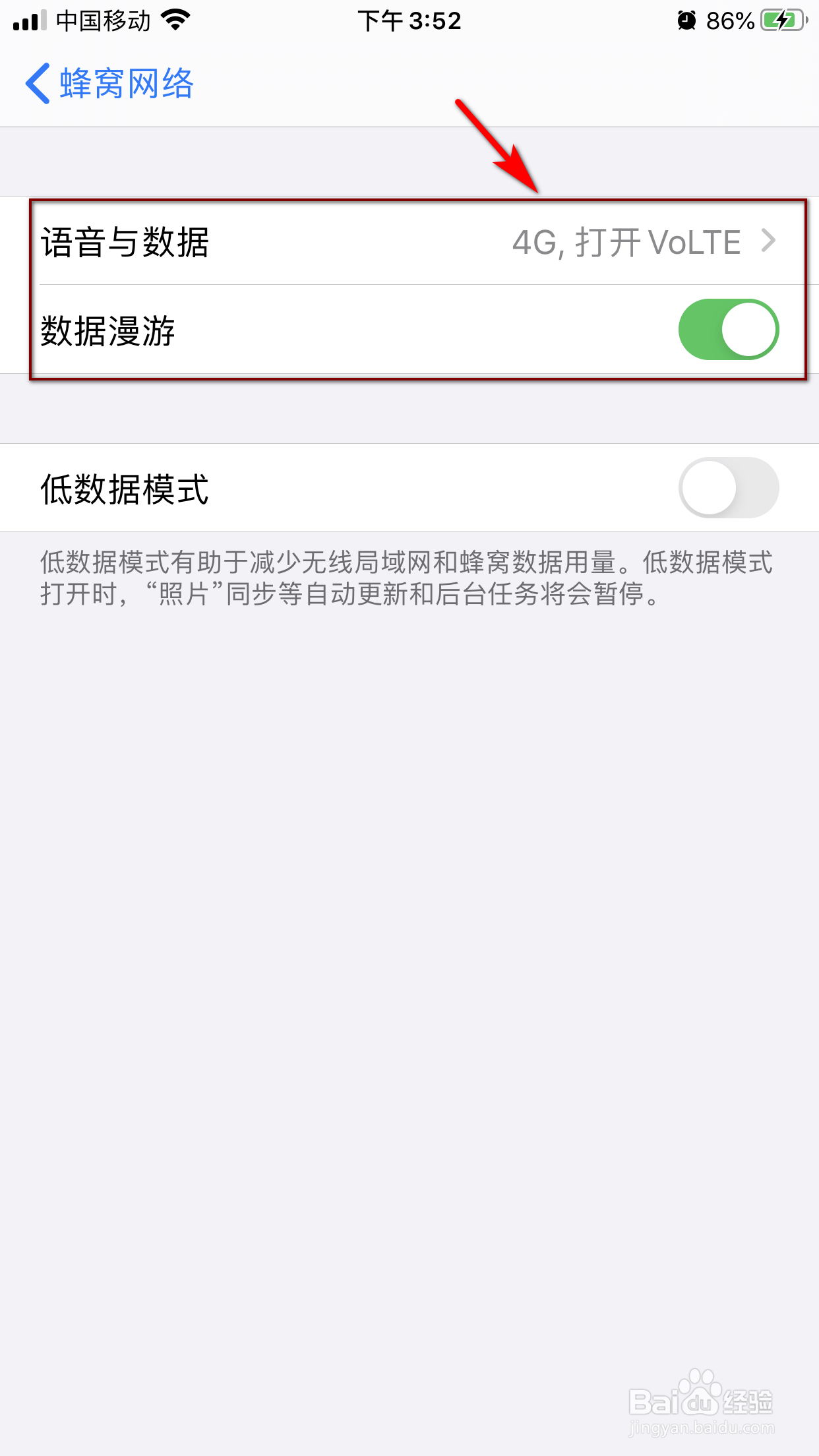
4、设置完以上选项之后,在APP Store里面下载 HUAWEI HiLink软件,如下图;
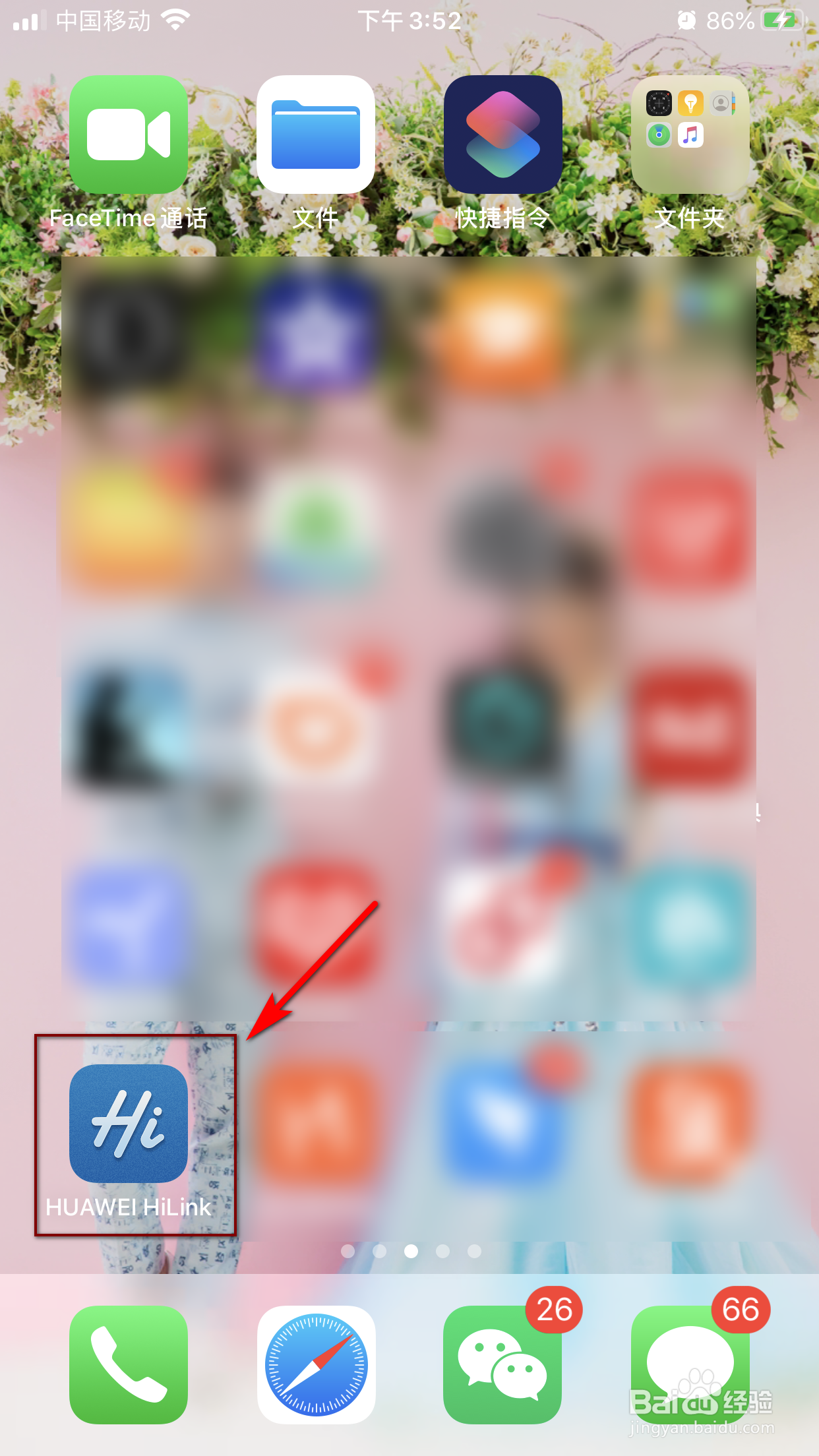
5、下载完成后,打开软件,点击右上角设置图标;
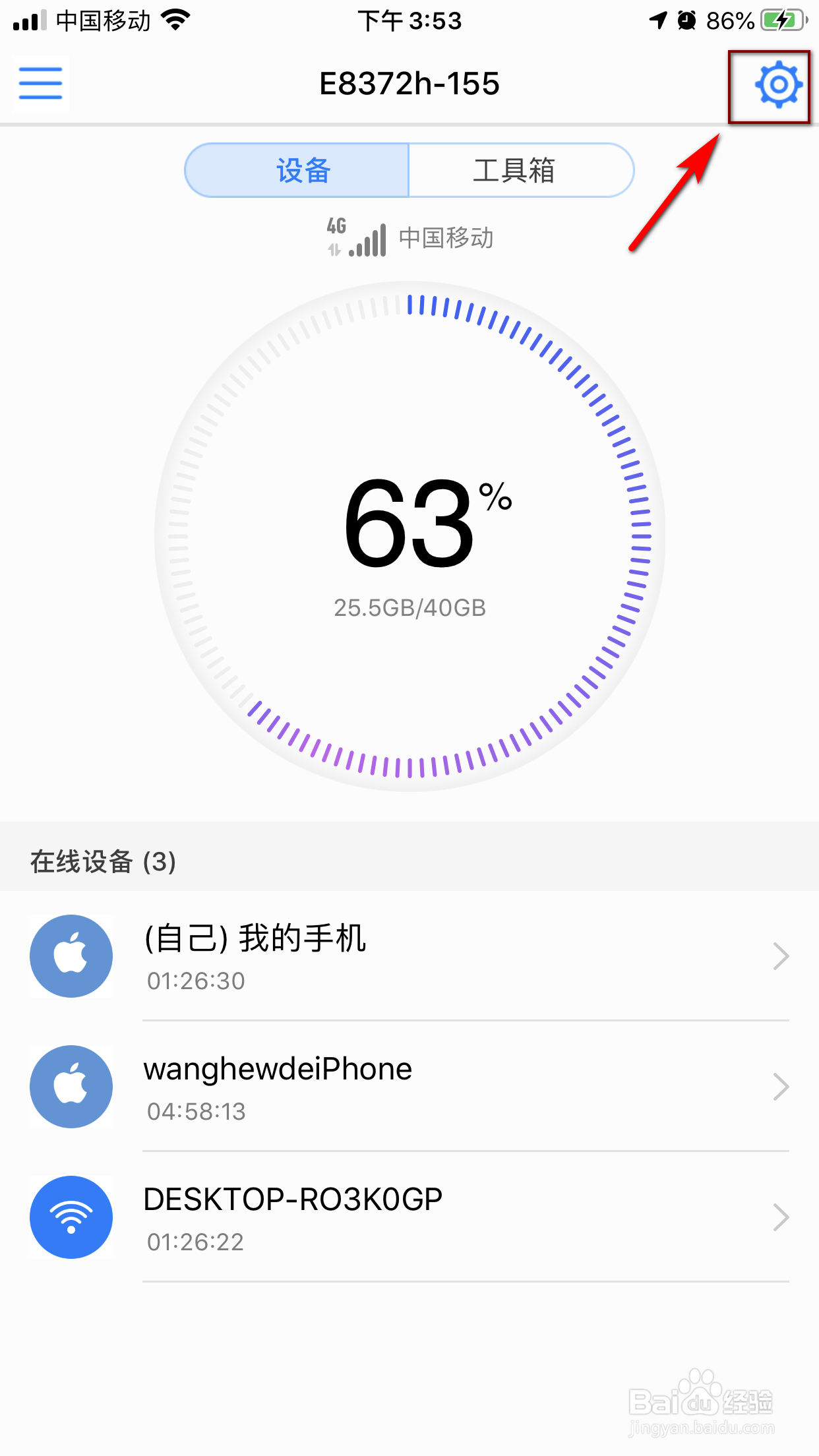
6、选择“网络”选项;
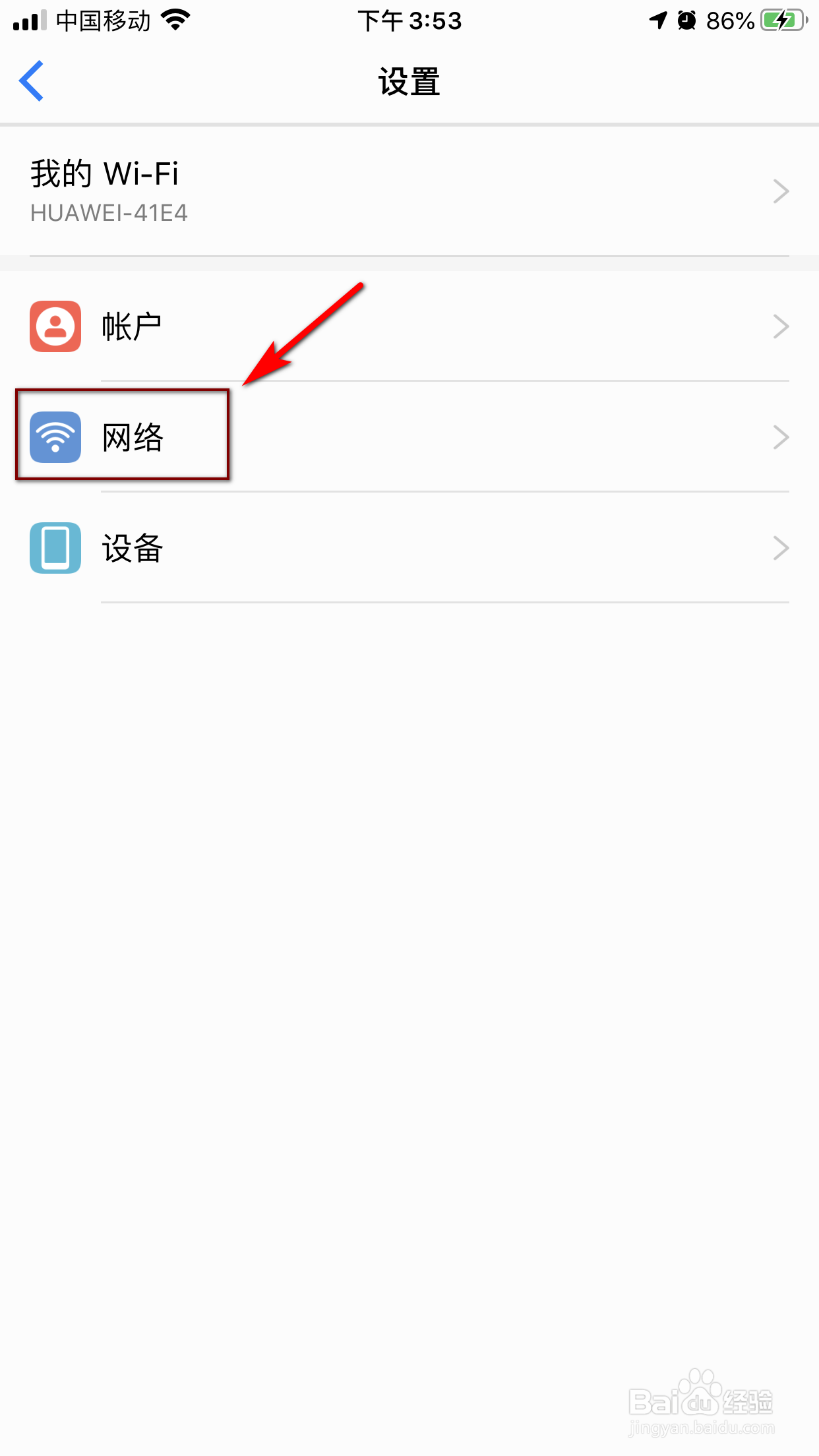
7、找到“接入点名称(APN)”选项,点进去;
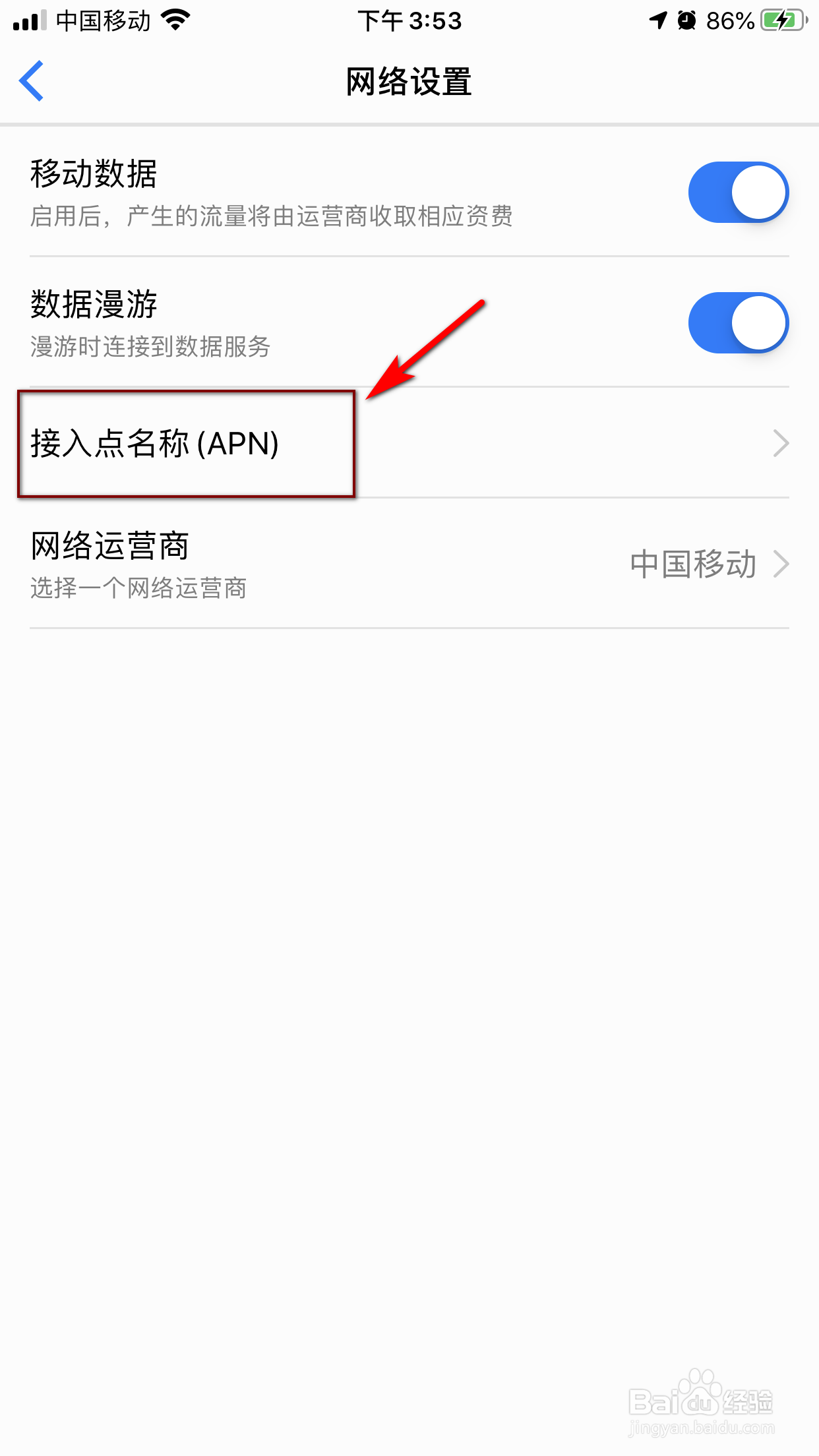
8、点击界面右上角“+”号,添加接入点;
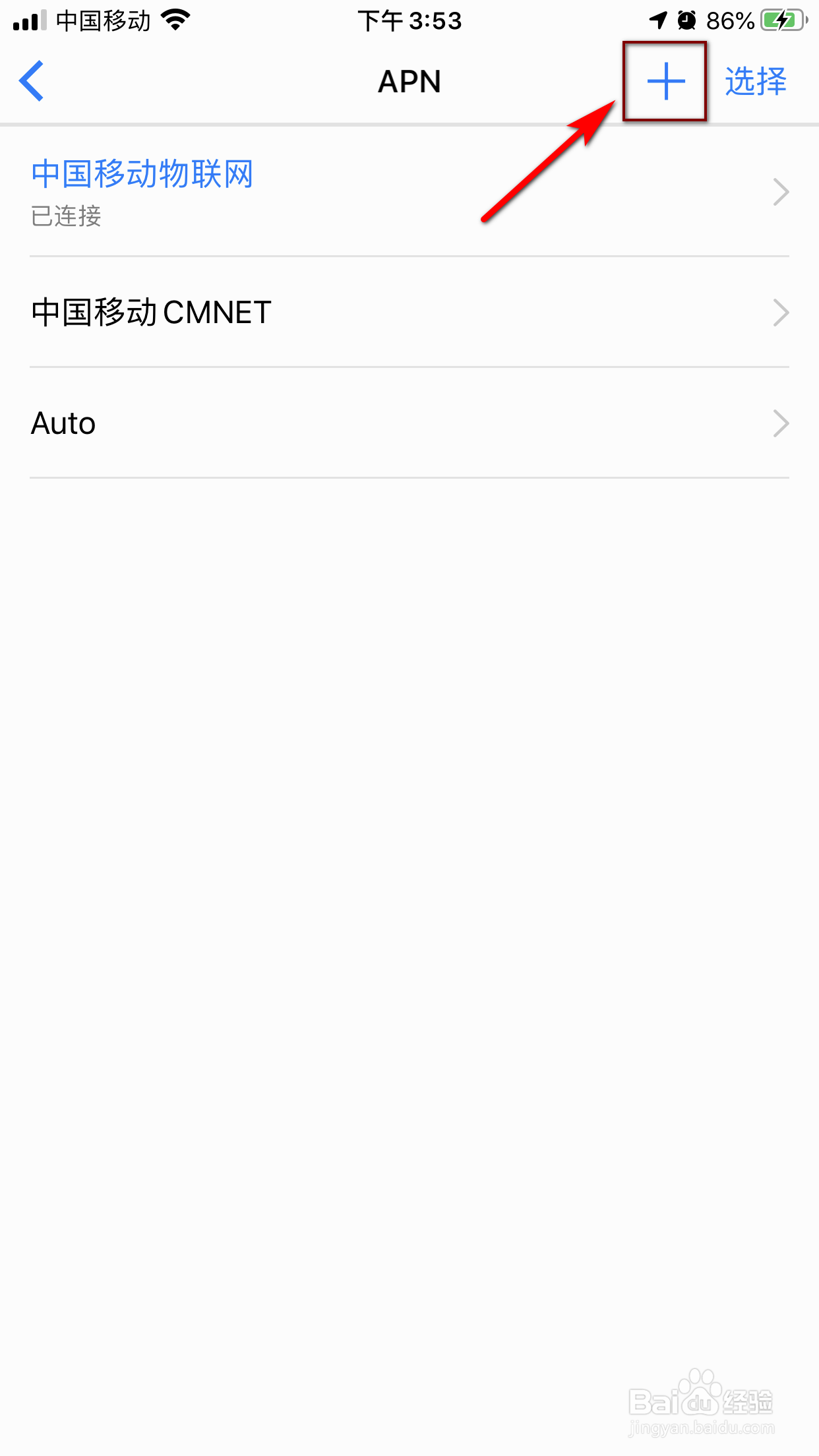
9、按照提示要求,添加相应的信息,APN接入点即设置成功。